# 浏览器控制
注:
+ 本文档基于浏览器扩展**0.6.0+**版本,已于2022年2月8日更新到Chrome和Edge应用商店。
+ 适配的Quicker版本为**1.29.3+,**[下载地址](https://getquicker.net/Help/Versions)。
注:
+ 基于谷歌的[最新计划](https://developer.chrome.com/blog/resuming-the-transition-to-mv3/),将于2024年6月停止支持Manifest V2的浏览器扩展。在那之前,Quicker的浏览器扩展将会不得不升级到Manifest V3。
+ 升级到ManifestV3之后,将
- **无法对浏览器执行后台脚本;**
- 可能也无法对标签页运行自定义脚本;(官方说后续chrome版本会提供新的API实现此功能)
+ 对于需要使用后台脚本的情形,需要将代码内置到扩展中,然后通过命令id的方式调用。因此,如果您目前使用了后台脚本功能,希望继续通过扩展调用,请在扩展[Github仓库中提交issue](https://github.com/cuiliang/QuickerConnectorExtension/issues),并将后台脚本内容、所实现的需求、需要传递的参数等信息记录在内,以便于在开发新版扩展时考虑。
+ 目前可以通过注册表开启对MV2的扩展支持(预计有1年有效期),如果您已经使用了开始屏蔽MV扩展的浏览器,可以尝试点击此按钮导入注册表条目:
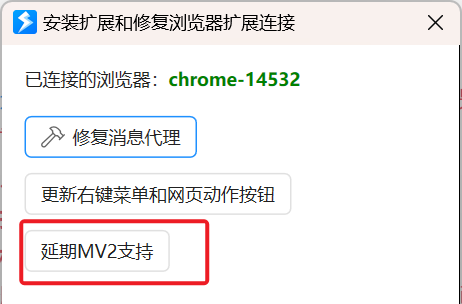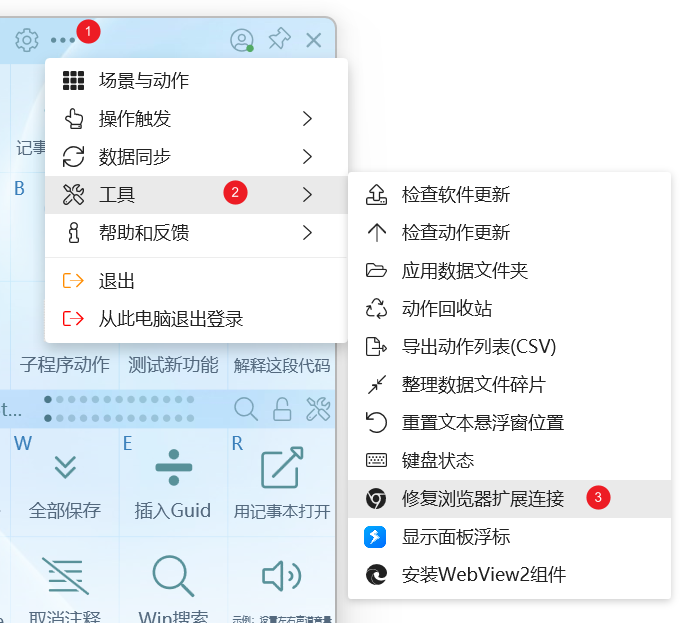
# 概述
在浏览器和Quicker之间建立连接,从而实现通过动作控制网页或浏览器本身的目的。
本模块的用途主要有2个大的类别:
+ 获取或更新网页中的内容/触发网页元素事件。
+ 通过后台脚本控制浏览器本身。
注:
+ 本模块为预览测试状态,如发现问题欢迎反馈。
+ 您可能需要了解Html/CSS/Javascript/JQuery等相关知识才能灵活的使用本模块。
+ 文档中有不清楚的地方欢迎留言或在Quicker网站中反馈。
+ 扩展已开源,网址:[https://github.com/cuiliang/QuickerConnectorExtension](https://github.com/cuiliang/QuickerConnectorExtension)
## 安装浏览器扩展
| **浏览器** | **建议安装方式和网址** | **备注** |
| --- | --- | --- |
| 谷歌Chrome | [谷歌应用商店](https://chrome.google.com/webstore/detail/quicker-connector/klggbkjfmbonefdcfkiidhcmfjdfnepa?hl=zh-CN) | 打开网页后,点击“添加至Chrome”按钮。如果您的网络访问不了此网址,请使用crx安装方式。 |
| 微软Edge | [Edge应用商店](https://microsoftedge.microsoft.com/addons/detail/quicker-connector/hcnknmobjnlekfkbcllhcoldbppkgpda?hl=zh-CN) | 使用Edge浏览器打开网页后,点击“获取”按钮。 |
| 火狐Firefox | [下载xpi文件](https://getquicker.net/download/item/firefox_ext) | 下载到的xpi文件拖放到火狐浏览器窗口中。 |
| 其他第三方基于Chromium的浏览器,如360极速、QQ浏览器、Vivaldi浏览器等,或者无法访问谷歌商店时使用 | [下载crx文件](https://getquicker.net/download/item/browser_ext) | 请参考对应浏览器的说明文档。
通常是将crx文件拖放到浏览器扩展管理窗口中。
(可能需要在扩展管理界面中开启“开发者模式”)
|
方便的话,请在扩展商店中为扩展评分⭐⭐⭐⭐⭐哦,这样有助于更新版本时更快通过审核💖。
## 界面说明
点击扩展图标会显示一个弹窗。
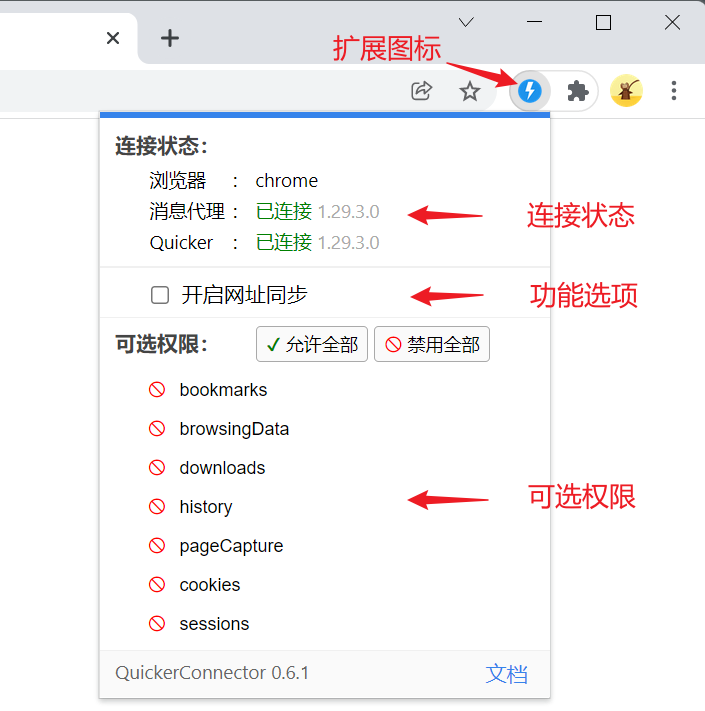
**连接状态:**显示当前是否正常连接到消息代理和Quicker。
+ 两个已连接:正常状态。
+ 消息代理已连接,Quicker未连接:可能Quicker未启动或版本太老(请确认使用了1.29.3+版本)。
+ 消息代理和Quicker都未连接:未安装Quicker或版本太老。
**功能选项:**
+ 开启网址同步:此选项为后期增加基于网址的动作页功能预留,目前请不要开启。
**可选权限:**
+ 如果要运行使用到特殊权限的后台脚本,可以在此处开启。(后台脚本是指直接通过chrome API控制浏览器自身的脚本,如获取浏览历史、查看网页cookie等)
## 脚本限制
1. 因为浏览器本身的限制,在浏览器本身的功能页面中(以chrome://开始或chrome应用商店页面)通常无法工作。
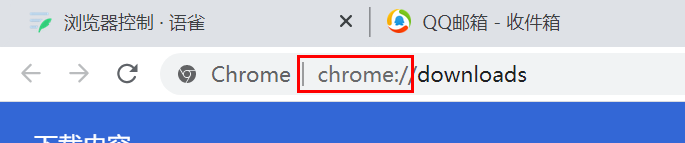
2. 无痕模式(隐身模式)下默认不可使用。如需使用,请尝试在浏览器扩展设置页面中开启允许选项。
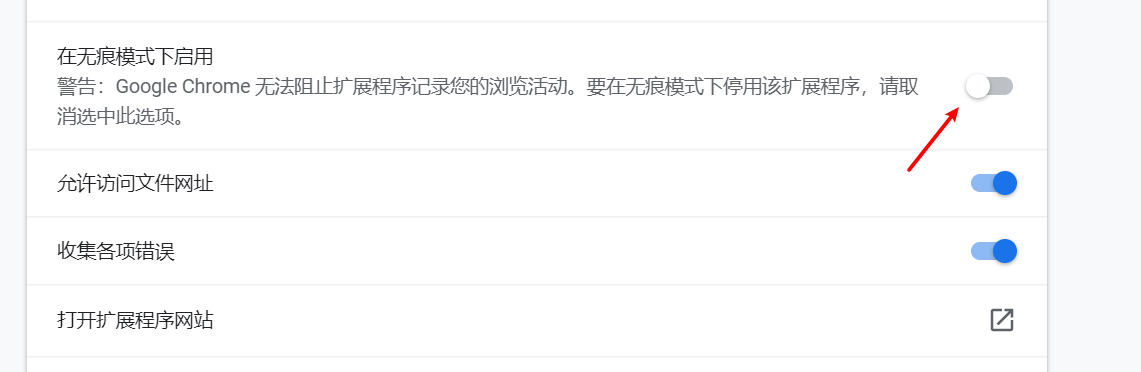
3. 浏览器有各类安全限制,可能导致:
1. 部分网页交互需要人工操作才能触发,如文件上传、document.execCommand脚本。(部分操作可能在人工点击页面一次之后可以通过脚本触发)
2. 有些脚本在iframe框架中无法正常执行。
4. 消息传递需要转换成文本,可能有部分内容无法正常传输。
## 多浏览器支持
+ Quicker1.9.3+版本可以同时连接不同类型的浏览器程序(根据进程名判断),如同时连接Chrome/Edge/Firefox/Vivaldi等。
+ 暂不支持同时运行一个浏览器的多个副本(通过--user-data-dir方式使用多个账号)。
在某个动作中第一次使用“浏览器控制”模块时,Quicker会根据前台窗口进程判断要连接的浏览器,并且在后续的操作步骤中持续连接此浏览器。
如果在第一次运行到“浏览器控制”模块时,前台窗口不是已连接的浏览器,则使用配置中设定的“默认连接的浏览器”。
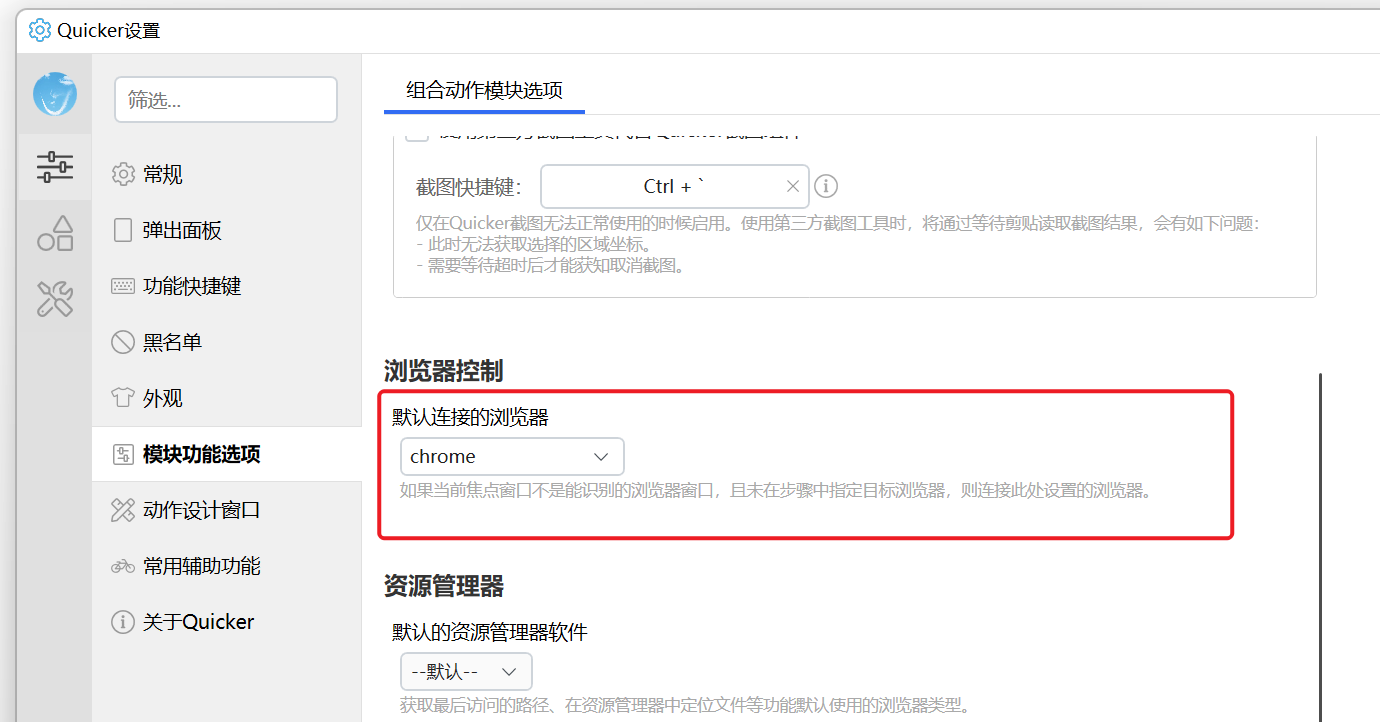
也可以通过在动作中添加“设置连接的浏览器”操作(添加到其他浏览器操作步骤之前),设置此动作要连接的浏览器。
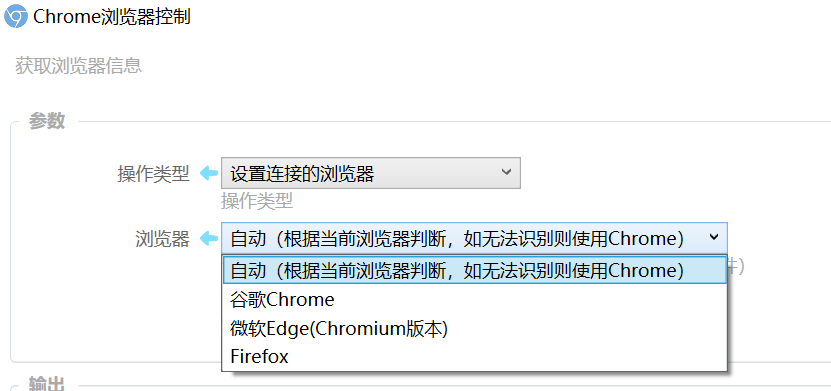
可能还有其他无法正常工作的情况,如有遇到欢迎反馈。
# 模块参数
根据要执行的操作类型不同,参数也会有所变化。
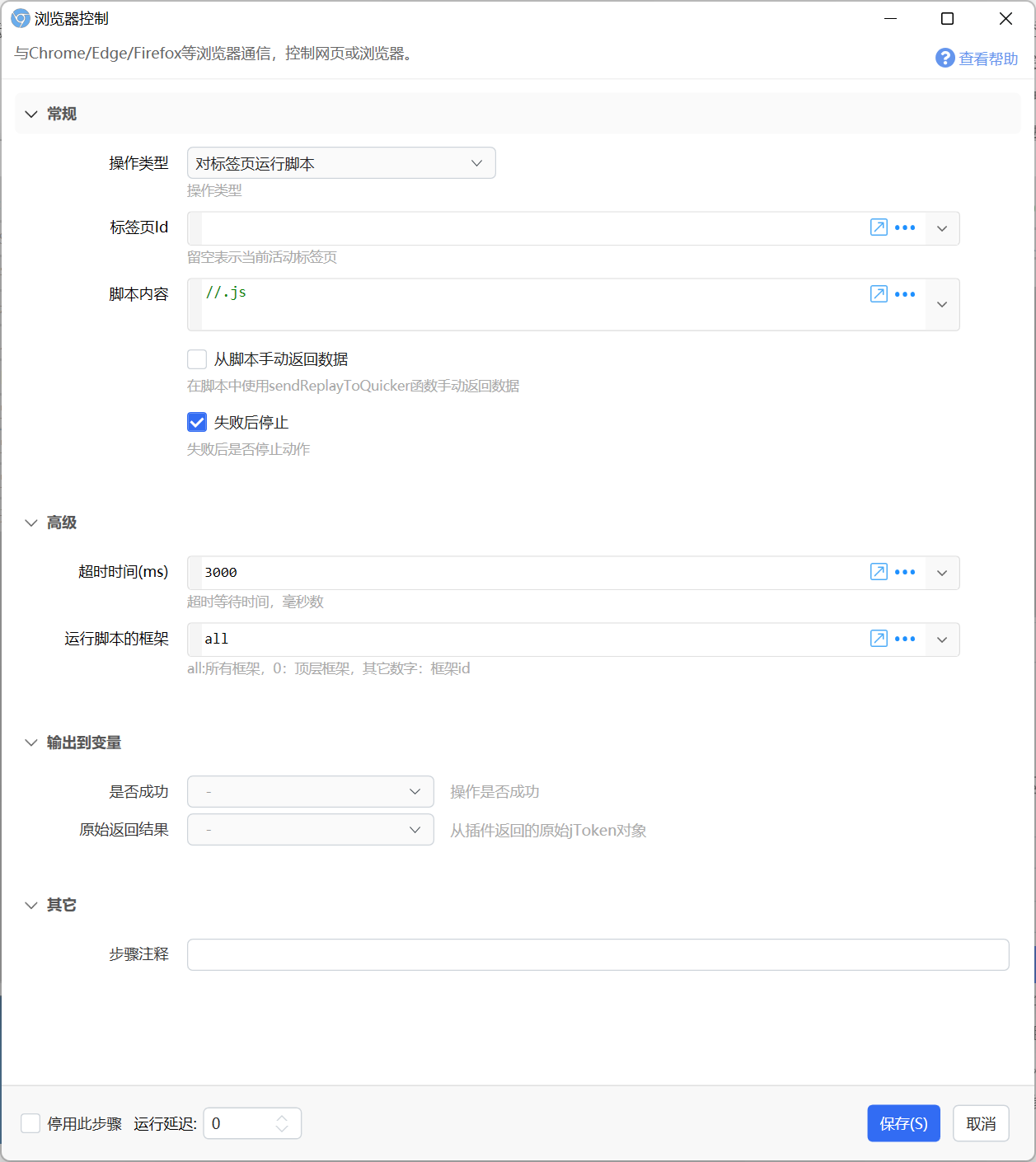
## 通用参数
【操作类型】此步骤的目的。
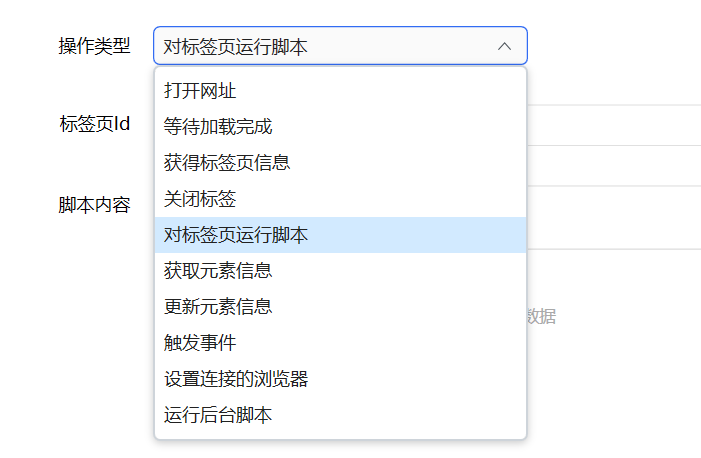
【**标签页ID**】指定要操作的标签页,如果留空,则表示操作当前活动标签页。
在连续多个步骤操作同一个标签页时使用(如:前面的步骤打开了新的标签页,后面的步骤操作此标签页)。
【**选择器**】用于指定要操作的网页元素的[CSS选择器](https://www.runoob.com/cssref/css-selectors.html)。
选择器对于操作网页是极其基础和重要的知识,请务必了解:[https://www.runoob.com/cssref/css-selectors.html](https://www.runoob.com/cssref/css-selectors.html) 同一个元素有多个CSS选择器可以表示,选择其中的一种即可。
获取选择器的方式请参考本文[后面的章节](#P83qV)。
如果需要通过xpath的方式指定元素,以`xpath:`开始,如:
```plain
xpath://*[@id="lark-text-editor"]/div/div/div[2]/div[1]/div[2]/div[1]/a[11]
```
如果要选择一类元素,比如所有的链接或图片,就需要手写选择器了。
【修正选择器文本】(1.10.3版本提供)从Chrome中复制的选择器文本,如果含有\字符,需要将其替换成\\才能正常定位。此参数可选:
+ 自动:自动判断是否需要将\替换为\\。
+ 不修正:不替换\字符。
+ 替换\为\\:将\替换为\\。
## 打开网址
打开一个网址,并获得其“标签页id”,以方便后续对此标签页进行其他自动化操作。
如果浏览器未启动,quicker会尝试运行浏览器名称启动浏览器,请确保浏览器程序所在目录已经加入PATH环境变量中。
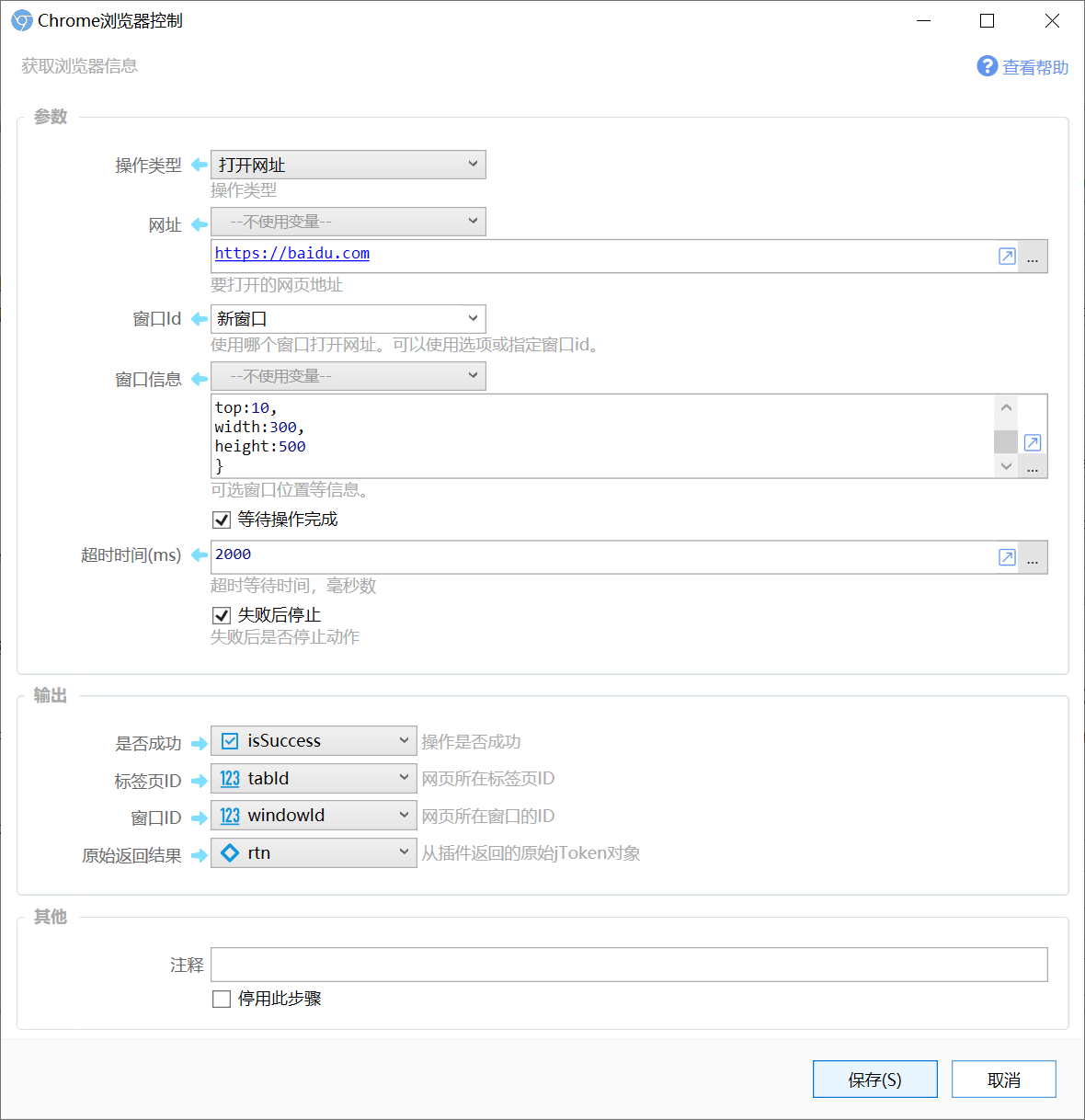
【网址】要打开的完整网址。需要带有协议头(http://或https://)。
【窗口ID】使用哪个窗口打开网址。可选值:
+ 新窗口;
+ 当前活动窗口;
+ 也可以使用之前打开的窗口,并通过表达式 `$={窗口ID}` 的指定变量。
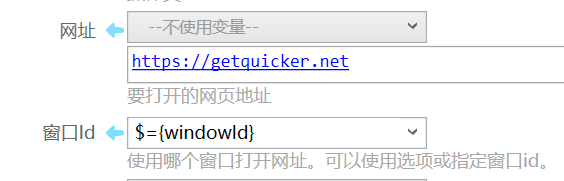
【窗口信息】可选。**仅用于**使用新窗口打开网址时,设定窗口参数。参数请参考Chrome API 文档[chrome.windows.create 的 createData参数](https://developer.chrome.com/extensions/windows#method-create)。示例(所有字段都是可选的):
```javascript
{
"left": 100,
"top": 100,
"width": 400,
"height": 400,
"incognito": true,
"type": "popup"
}
```
【等待操作完成】等待网页加载完成(标签页前面不转圈了)。资源比较多的网页加载时间会比较长,有的带有长连接的网页,会一直是加载不完成的状态,后续的操作不一定要等待加载完成。
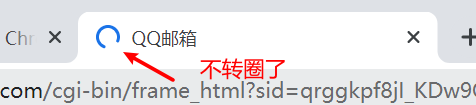
【超时时间】等待网页加载的时间。
**输出**
【是否成功】操作是否出错。
【标签页ID】新打开的标签页ID号数字。后续如果需要对打开的网页进行操作,需要提供此标签页ID。
【窗口ID】打开新窗口时,输出新打开的窗口的编号。
【原始返回结果】从浏览器插件返回的原始结果反序列化后的[JToken](https://www.newtonsoft.com/json/help/html/T_Newtonsoft_Json_Linq_JToken.htm)对象。JToken可以用来方便的访问Json内容。
**相关子程序**
+ [切换标签或打开网址](https://getquicker.net/subprogram?id=2e862e5b-3a0e-45ee-b3fc-08db05106307) 如果浏览器中已经打开此网址,则不再打开新的标签页,而是将已有标签页激活。
## 等待加载完成
等待某个标签页的内容加载完成。通常用于使用脚本提交了表单等造成页面刷新或表单提交的情况。根据网页资源的多少,加载完成时间可能比较长。
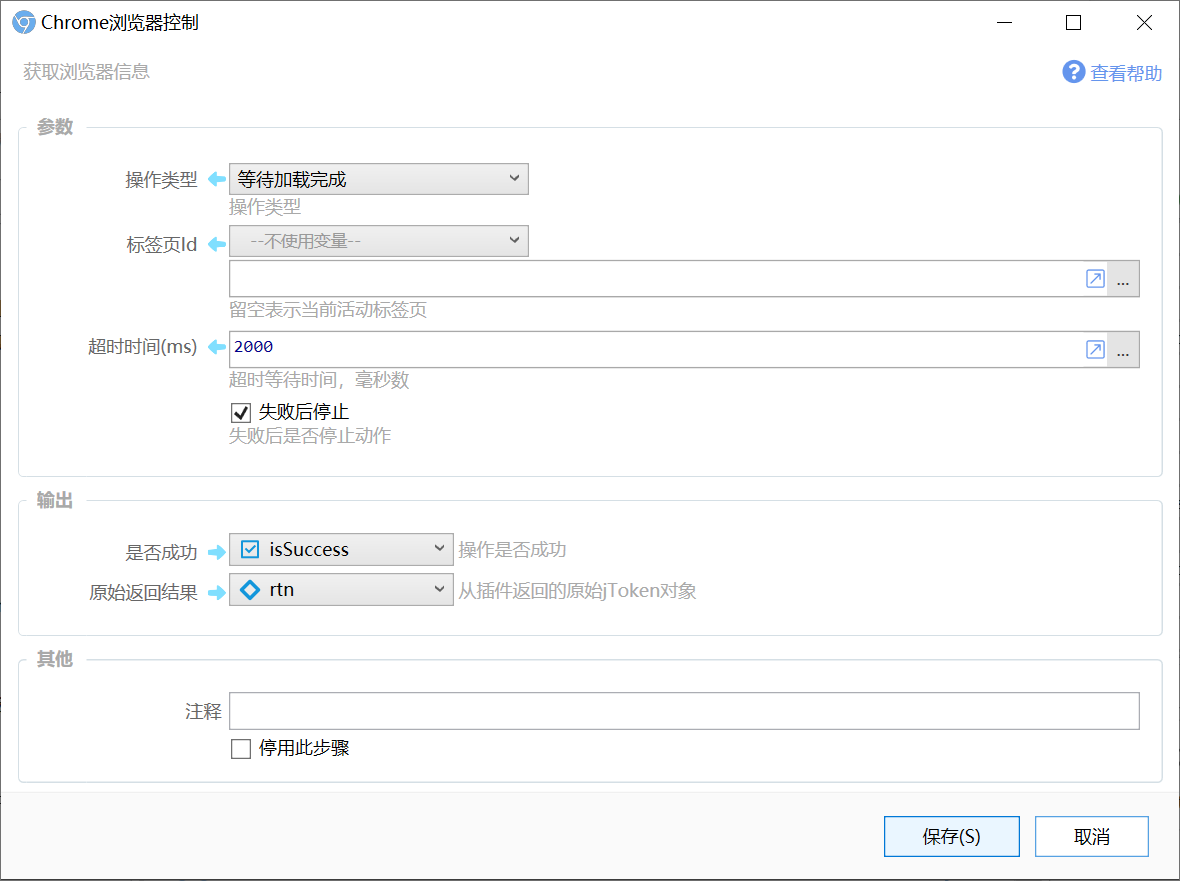
**参数**
【标签页Id】要操作的标签页编号。如果为空,表示当前活动标签页。
【超时时间】等待网页状态变为加载完成状态。
【失败后停止】超时后是否停止动作。注:不是所有的操作都需要彻底加载完成才能继续。
**输出**
【原始返回结果】空。
## 获得标签页信息
获得某个标签页的信息。不指定标签页ID时,获取当前活动标签页的信息。
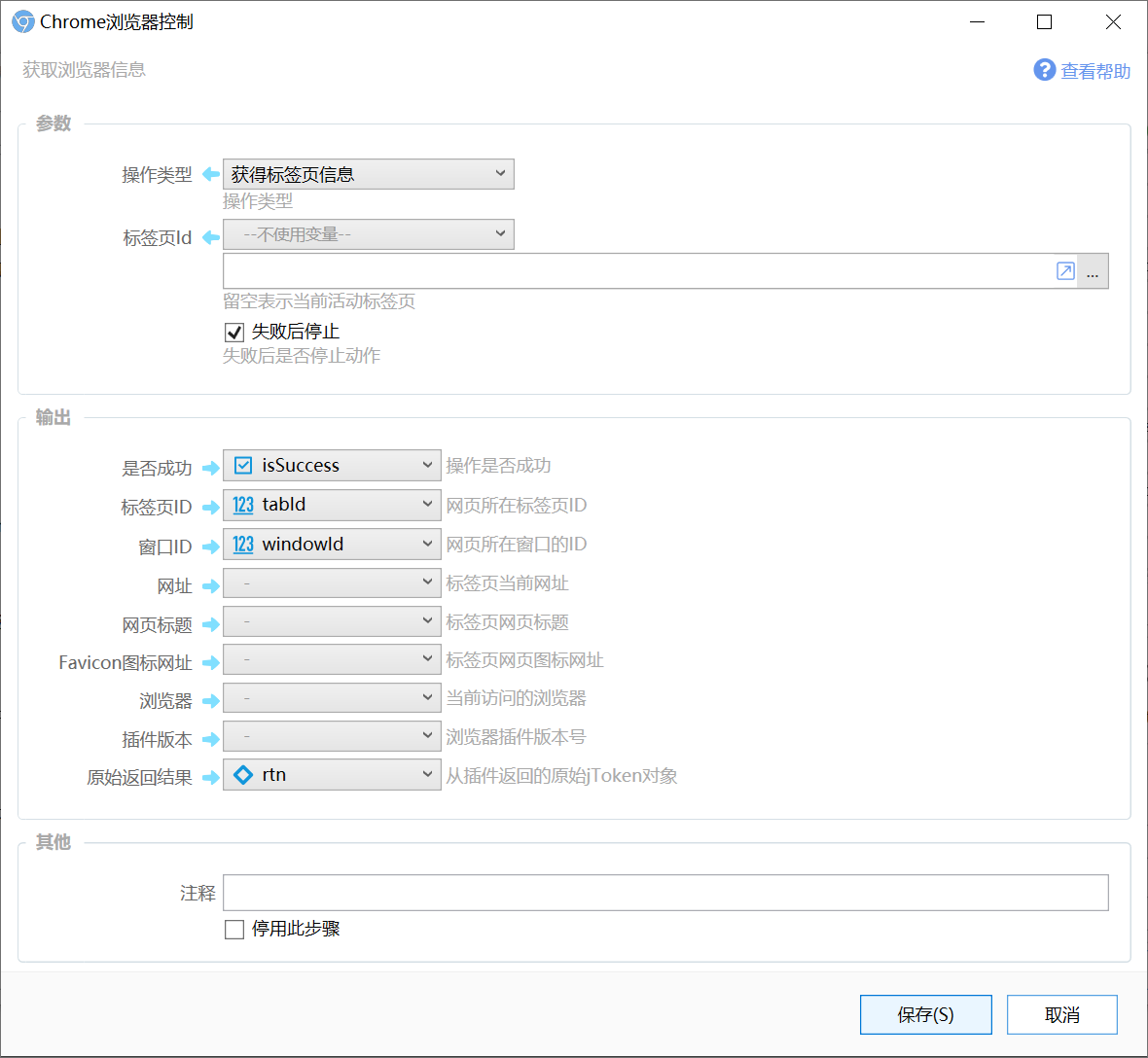
**输入**
【标签页Id】要获取信息的标签页序号。 不填写时表示获取当前活动标签页的信息。
**输出**
【标签页Id】在获取当前活动标签页信息时,得到标签页的Id。
【窗口Id】标签页所在窗口的Id。
【网址】标签页所打开的网址。
【网页标题】网页的标题文字。
【Favicon图标网址】网页图标的网址。
【浏览器】当前连接的浏览器名称,支持chrome/msedge。
【插件版本】浏览器扩展的版本号。
【原始返回结果】当前标签页的[Tab对象信息](https://developer.chrome.com/extensions/tabs#type-Tab)。
## 关闭标签页
关闭指定的标签页。
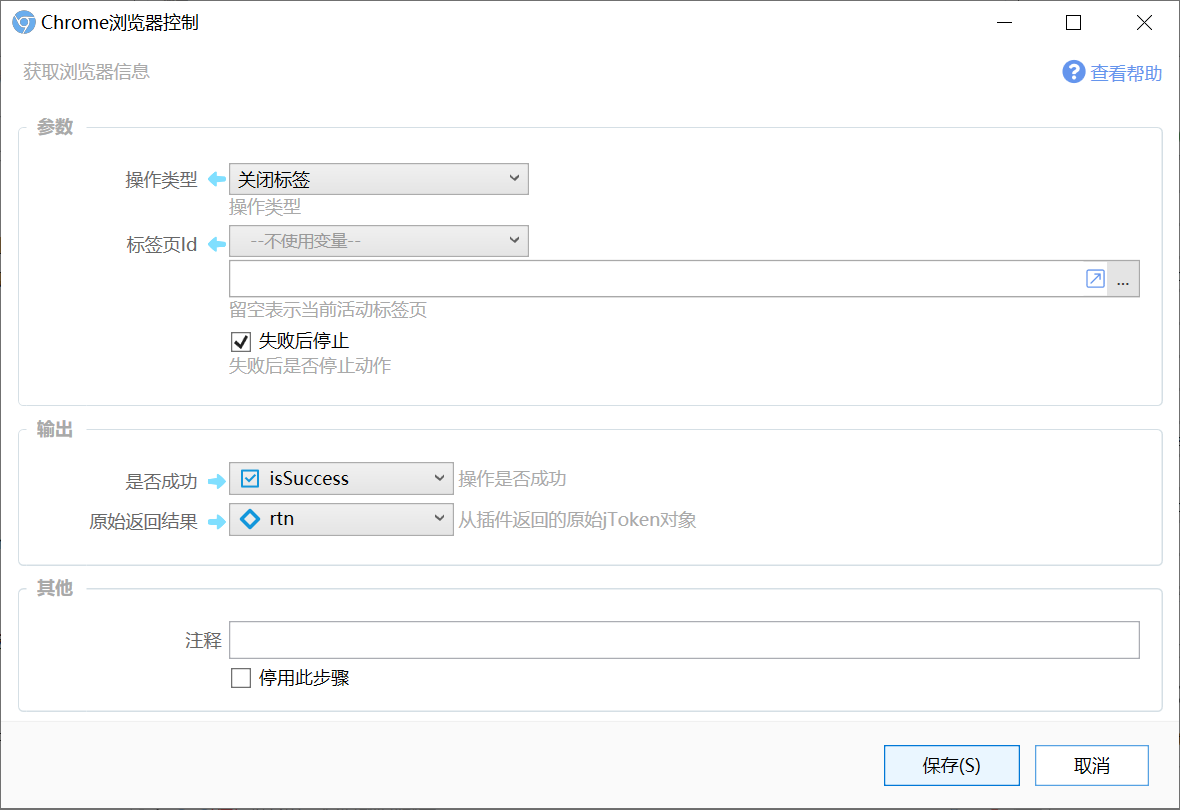
**输入**
【标签页Id】要关闭的标签页。未指定标签页Id时,关闭当前活动标签页。
## 对标签页运行脚本
对指定的标签页网页运行js脚本。
浏览器插件已自动加载JQuery 3.6.0,因此可以直接在脚本中使用JQuery库的功能。
脚本将通过浏览器的[chrome.tabs.executeScript接口](https://developer.chrome.com/extensions/tabs#method-executeScript)运行,详情可参考该文档。
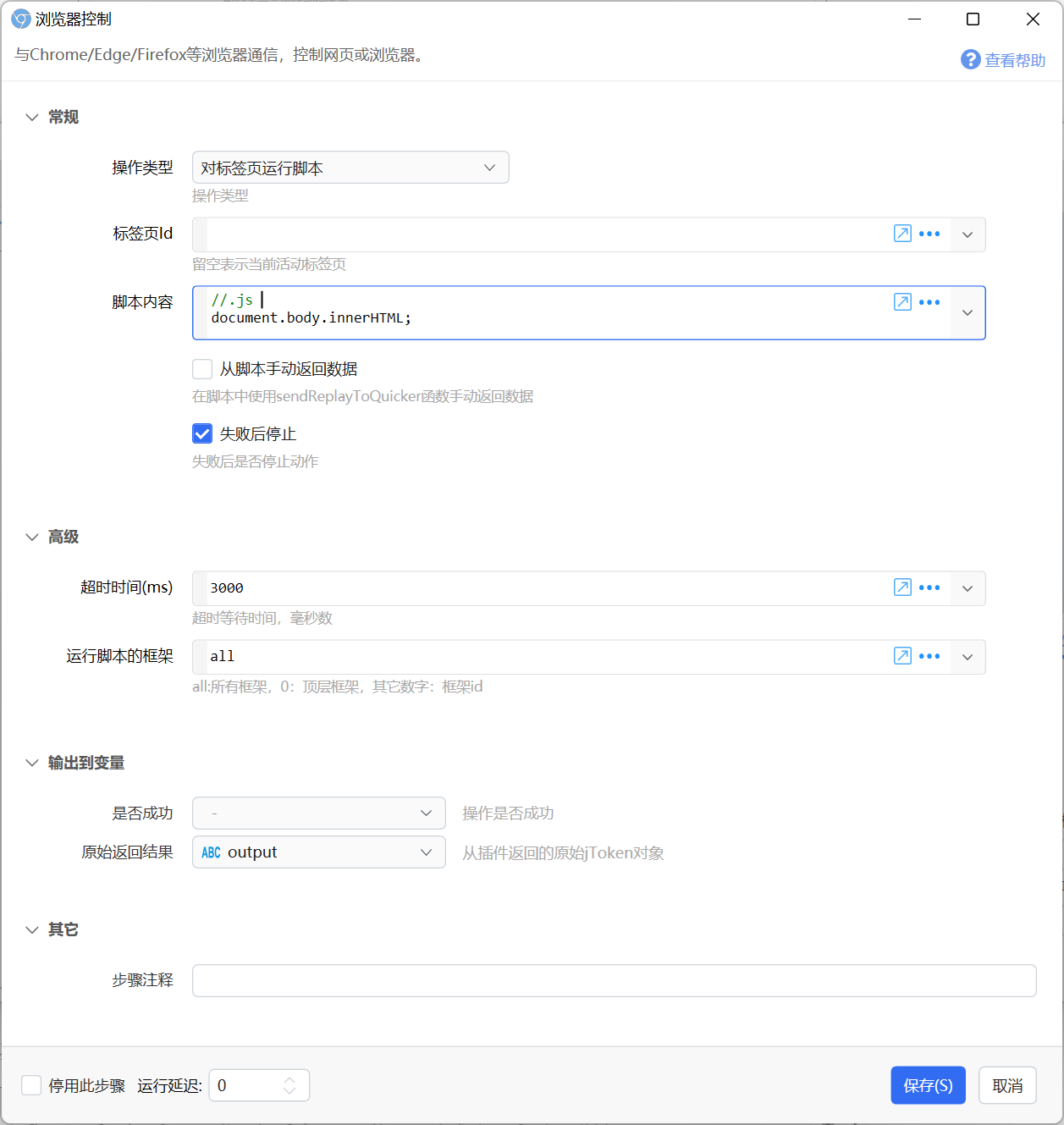
**输入**
【标签页Id】要运行脚本的标签页,未指定时,对当前活动标签页运行脚本。
【脚本内容】要运行的js脚本内容。
【从脚本手动返回数据】有的情况运行脚本不能直接得到结果,需要等到回调函数执行/元素更新等情况,这时候可以开启“从脚本手动返回数据”选项,并在脚本中调用sendReplyToQuicker方法手动返回数据。
```javascript
// 参数中需要启用“从脚本手动返回数据”选项。
// sendReplyToQuicker(是否成功, '失败时提示消息', 数据对象, 回复的消息序号qk_msg_serial宏)
setTimeout(function(){
sendReplyToQuicker(
true,
'ok',
{'key':'value','name':'zhangsan'},
qk_msg_serial
);
}, 1000);
```
注:脚本中的 `qk_msg_serial` 会被自动替换成消息编号数字。
【超时时间】等待返回结果的最长时间(毫秒数)。
【运行脚本的框架】在哪些frame中运行此脚本。`all`表示所有框架。`0`表示主页面框架。其他数字表示对应的框架序号。
注:默认框架为all。有时候运行脚本超时,可能是有一些框架增加了保护,这时候可以尝试将运行脚本的框架改为0,限制在主框架中运行。
**输出**
【原始返回结果】js脚本的返回值JToken对象。可以输出给文本变量获得原始json。
### 返回值
返回值是一个数组,表示每个Frame的运行结果。如果网页只有一个Frame,则该数组只有一项。(请参考[chrome.tabs.executeScript文档](https://developer.chrome.com/extensions/tabs#method-executeScript))
js脚本的值通常是脚本中最后一个语句的返回值。
如下面的脚本返回网页的文本内容:
```javascript
document.body.innerText;
```
可以在浏览器插件的背景页面控制台查看到脚本的运行结果。

如果需要返回复杂的对象,也可以使用js函数。
```javascript
(function (){
return {
title: document.title,
bodyText:document.body.innerText,
val: 100
}; //返回一个复杂对象
})(); // 定义一个函数并且执行它
```
## 获取元素信息
获取网页元素的信息。
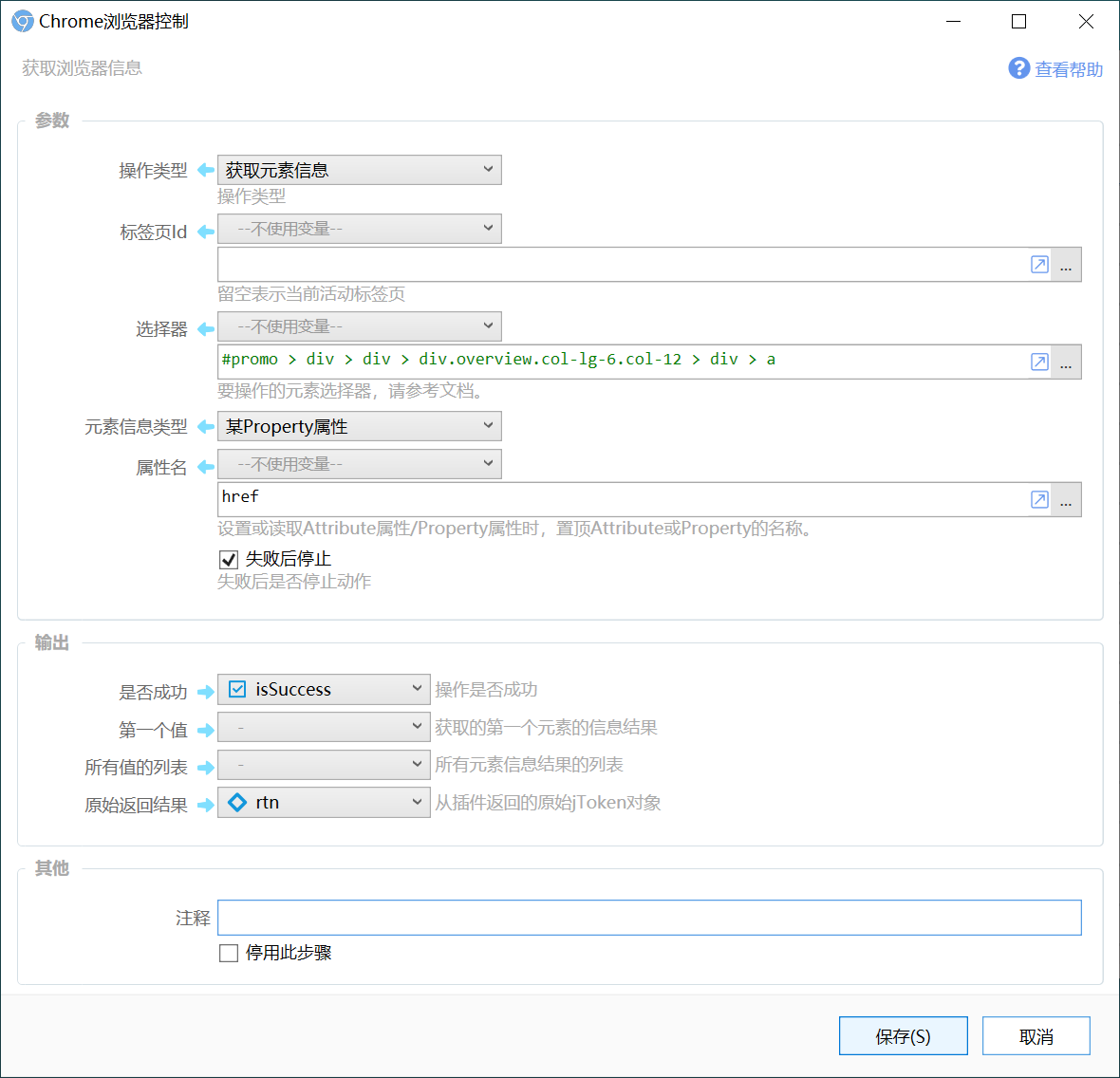
**输入**
【标签页ID】要获取信息的标签页,未指定时,获取前活动标签页中的网页元素。
【选择器】用于选择要操作元素的[CSS选择器](https://www.runoob.com/cssref/css-selectors.html)。
【元素信息类型】要获取元素哪方面的信息。
支持的类型有:
+ 值:通过jquery的[val()](https://api.jquery.com/val/)方法获取元素的值。主要用于获取input、select和textarea类型元素的值。要获取选中的radio button或 checkbox的值,需要在选择器中使用**:checked**修饰符,如:
- select#foo option:checked 获得一个下拉框的选中项的值
- select#foo 获得一个下拉框的值
- input[type=checkbox][name=bar]:checked 获得某个选中的检查框的值
- input[type=radio][name=baz]:checked 获得某个选中的单选按钮的值
+ 某个Attribute属性:通过jquery的[attr()](https://api.jquery.com/attr/)方法获取元素的属性值。attr通常是网页代码里设置的属性值。
+ 某个Property属性:通过jquery的[prop()](https://api.jquery.com/prop/)方法获取元素的属性值。prop通常是属性运行时的值,如果链接的网址,在href='/index'的情况下,attr得到的是'/index',prop得到的是根据当前网址计算得到的完整网址。
+ innerText:元素节点及其后代(子节点)的“渲染”文本内容。此信息通过jquery的[text()](https://api.jquery.com/text/)方法获取。
+ innerHTML:元素内的HTML内容。此信息通过jquery的[html()](https://api.jquery.com/html/)方法获取。
+ outerHTML:包含元素自身的HTML内容。此方法通过DOM元素的[outerHTML](https://developer.mozilla.org/zh-CN/docs/Web/API/Element/outerHTML)属性获得。
【属性名】当要获取的元素信息类型位“某个Attribute”或“某个Property”时,指定属性名。如链接的网址属性为“href”。
**输出**
【第一个值】获取第一个符合选择器条件的元素的指定信息。一般用于取某一个特定元素的信息。
【所有的值】所有符合选择器条件的元素的值的列表。一般用于取某一类元素的信息。
**示例动作**
+ 获取网页里的所有链接地址和图片网址:[https://getquicker.net/sharedaction?code=68da9f93-57ee-4465-058e-08d823a26917](https://getquicker.net/sharedaction?code=68da9f93-57ee-4465-058e-08d823a26917)
## 更新元素信息
更新元素某方面的信息。参数输入请参考“[获取元素信息](#avdHD)”。
更新元素时,所有符合“选择器”条件的元素的对应信息都会被更新。
参考文档:[使用浏览器控制的一些示例](https://getquicker.net/KC/Help/Doc/web-page-control)
示例动作:[用百度特定搜索关键词](https://getquicker.net/Sharedaction?code=9e70fb7f-b85e-4b21-1b7a-08da8ae0e8b9)
### 更新下拉框select元素的值
首先请确定要设置的选项的值(value)
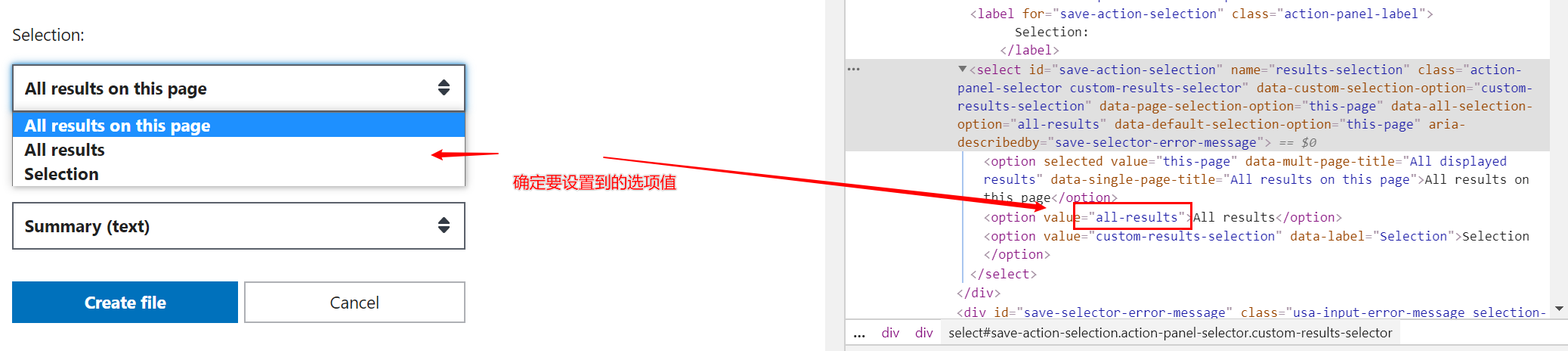
然后使用“更新元素信息”操作,元素信息类型为“值”
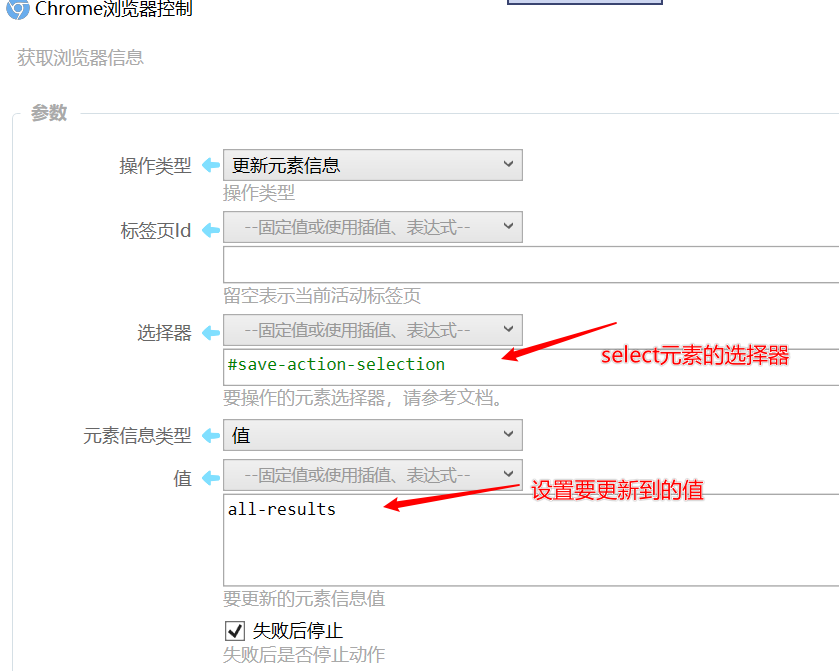
### 更新选择检查框和单选框的选择状态
在1.9.10版本之后,可以通过更新**checked **的属性(Property)选择或取消选择checkbox 或 radio 的选择状态。
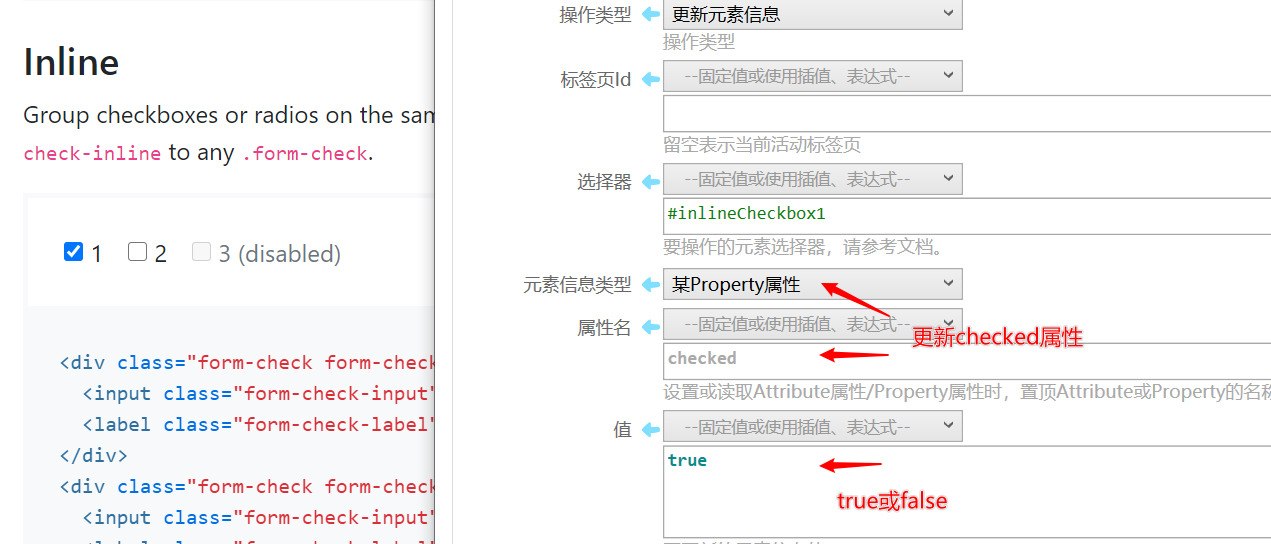
更早的版本,可以使用在对标签页运行js代码:
```javascript
$('选择器').prop('checked', true); //选择检查框
$('选择器').prop('checked', false); //取消选择
```
需要使用input元素本身的选择器来更新选中状态。
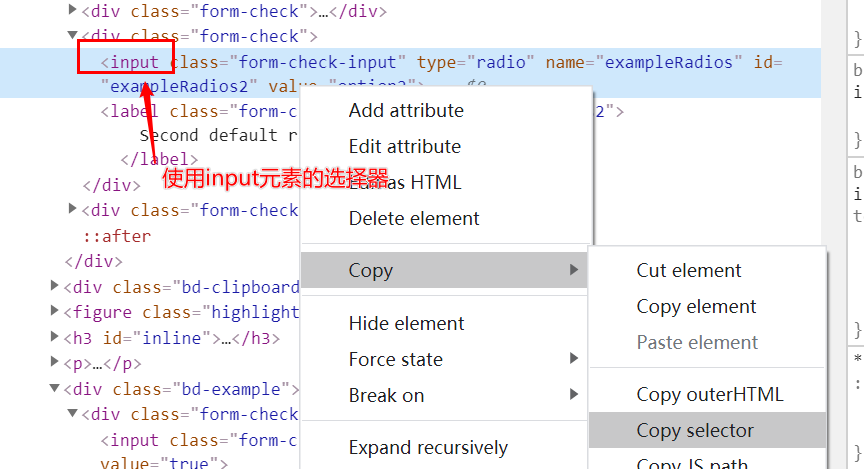
## 触发事件
对指定的元素触发事件。
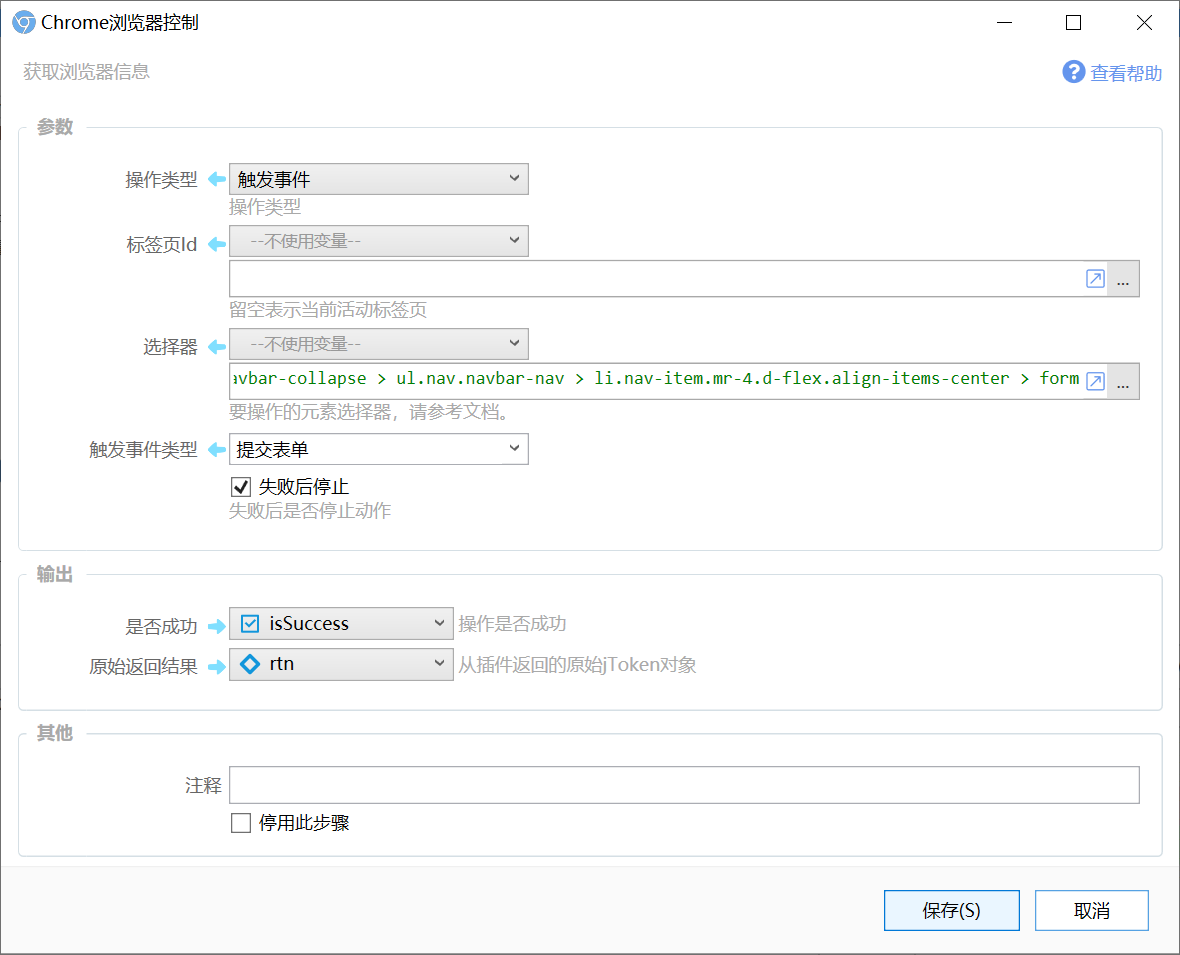
**输入**
【标签页ID】要操作的标签页,未指定时表示操作当前活动标签页。
【选择器】要操作的网页元素。
【触发事件类型】要触发的事件。可以选择预置的事件,也可以直接写事件名称。
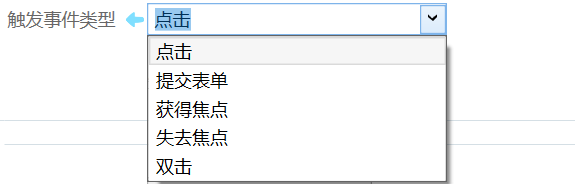或
注:以下内容1.37.11版本更新:
+ 支持以`native.`前缀表示使用javascript原生`dispatchEvent`方式触发事件。如`native.focus`表示`.dispatchEvent(new Event('focus') )`。
+ `change`事件使用`dispatchEvent`方式触发。
+ `click`事件直接调用DOM的[click()方法](https://developer.mozilla.org/zh-CN/docs/Web/API/HTMLElement/click) 实现。
+ 其它事件通过[jquery.trigger()](https://api.jquery.com/trigger/)方法实现。
+ 提交表单时,需要使用form元素本身的选择器。
## 设置连接的浏览器
设置当前动作要控制的浏览器。后续步骤的浏览器控制将会使用此浏览器。
## 运行后台脚本
使用脚本控制浏览器本身而不是某个网页。
可以在后台脚本中调用[Chrome Extension API](https://developer.chrome.com/extensions/api_index)。([国内访问](http://docs.getquicker.cn/chrome/developer.chrome.com/extensions.html))
### 从后台脚本返回内容
**1)选中“等待操作完成”选项。**
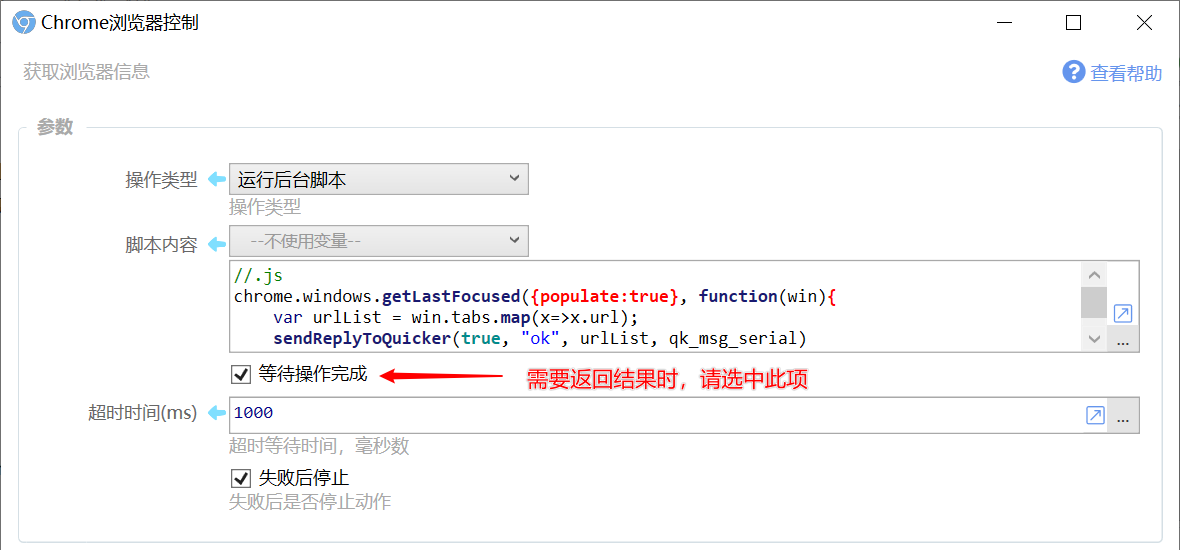
**2)返回结果**
在脚本内容中使用`sendReplyToQuicker(isSuccess, message, data, qk_msg_serial)` 返回自定义内容(0.3.0版本插件+1.9.3版本Quicker)。
+ isSuccess:表示操作是否成功,布尔类型,可选值true/false。
+ message:消息内容。在操作失败时返回错误消息。
+ data:返回的数据内容。
+ qk_msg_serial:quicker的消息序号。在执行脚本时会被添加到window窗口,所以在脚本中直接写此变量名即可。
```javascript
//.js 获取当前窗口的所有网址。动作网址:
chrome.windows.getLastFocused({populate:true}, function(win){
var urlList = win.tabs.map(x=>x.url);
sendReplyToQuicker(true, "ok", urlList, qk_msg_serial)
});
```
返回数据的示例动作:
+ 返回当前窗口的所有标签页网址 [https://getquicker.net/sharedaction?code=e0e854ea-5d36-4dd9-14fc-08d8255d6cc9](https://getquicker.net/sharedaction?code=e0e854ea-5d36-4dd9-14fc-08d8255d6cc9)
+ 返回TopSites(常用网址。需开通topSites权限):[https://getquicker.net/sharedaction?code=a17f1c61-26b5-4013-14ff-08d8255d6cc9](https://getquicker.net/sharedaction?code=a17f1c61-26b5-4013-14ff-08d8255d6cc9)
**3)输出返回结果**
在脚本中使用sendReplyToQuicker返回的data参数,如果是object类型,将会直接返回;
如果对象是简单类型(如数字、字符串等),会封装为一个对象返回:
```javascript
{
"data":qk_bgmsg_result
}
```
输出结果为JToken对象。请参考后面的“从JToken提取数据”章节。
其他后台脚本示例动作:
+ 关闭左侧标签页:[https://getquicker.net/sharedaction?code=315a8235-e00a-4b89-8236-08d8246a94ad](https://getquicker.net/sharedaction?code=315a8235-e00a-4b89-8236-08d8246a94ad)
+ 弹出此页:[https://getquicker.net/sharedaction?code=bed4a309-2d20-47cb-8238-08d8246a94ad](https://getquicker.net/sharedaction?code=bed4a309-2d20-47cb-8238-08d8246a94ad)
# 将动作关联到浏览器右键菜单
+ 浏览器右键菜单不支持显示图标。
+ 本功能使用了[chrome.contextMenus API](https://developer.chrome.com/docs/extensions/reference/contextMenus/),更多信息可参考谷歌官方文档。
可以将动作关联到浏览器右键菜单中,效果如下图所示:
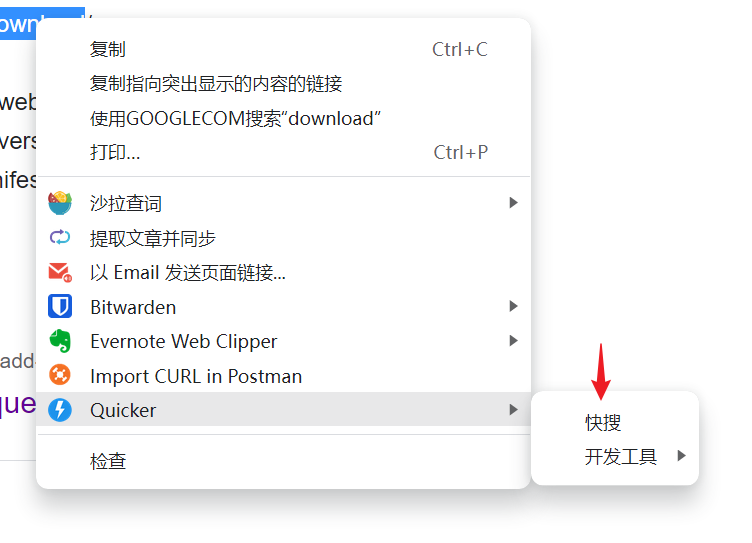
## 设置方法
+ 编辑动作。
+ 在动作的“关联”标签页中,点击“浏览器右键菜单”下面的“设置...”按钮(1)。
+ 在弹出的窗口设置各项参数:
- 【关联上下文】设置什么地方的右键菜单出现此项([官方文档](https://developer.chrome.com/docs/extensions/reference/contextMenus/#type-ContextType)),如`selection`是指在选中的内容上的右键菜单中出现此项,`all`表示在大部分情况下都出现此此项。
- 【匹配网址】设置匹配的网址条件。`*://*/*`表示不限制。注意这里的匹配不是正则匹配,具体可参考[官方文档](https://developer.chrome.com/docs/extensions/mv3/match_patterns/)。
- 【匹配目标地址】匹配img、video、audio的src,或者链接的href地址。匹配方式同上。
- 【动作参数】需要传递给动作的参数内容。使用`%s`可以表示浏览器中选择的文本内容。
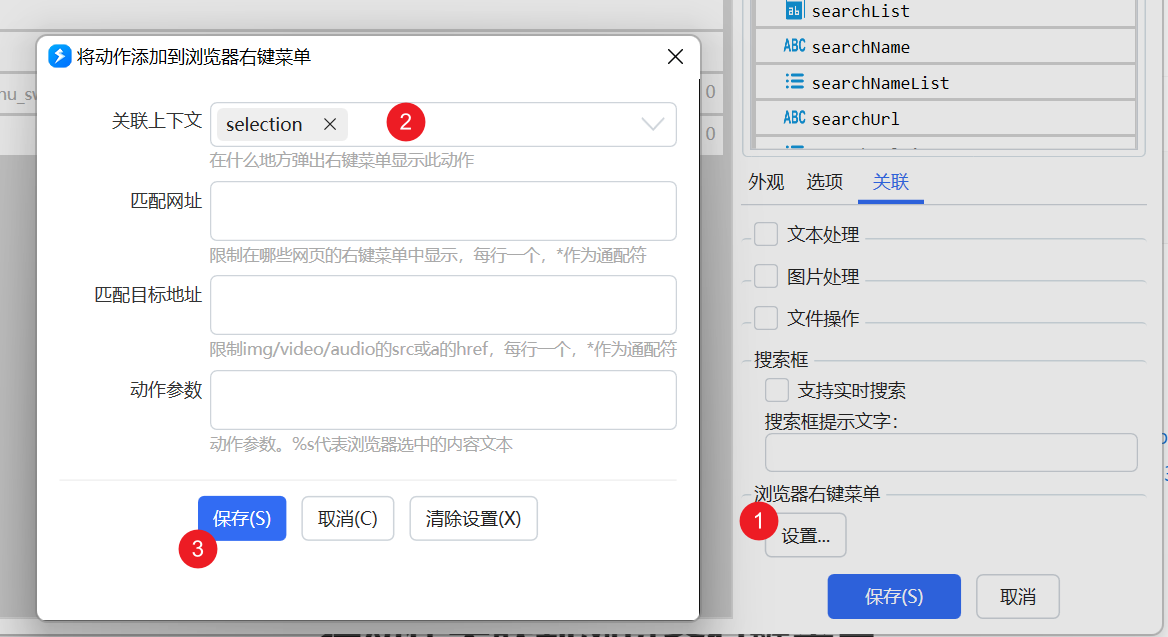
设置完成后需重新连接浏览器方可生效。可重启浏览器或Quicker,或在“修复浏览器扩展连接”窗口中点击“更新右键菜单”按钮。
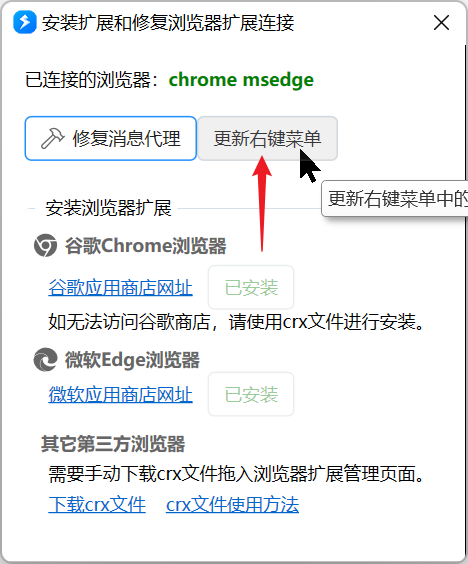
动作关联到浏览器右键菜单时,通过菜单触发动作,可以在表达式中通过_context.ExtraData.BrowserMenuClickData 获取菜单点击上下文信息。能获取到的数据可参考[chrome API文档](https://developer.chrome.com/docs/extensions/reference/contextMenus/#type-OnClickData)。 使用场景:获取右键点击的图片、视频、链接的网址等。
示例动作:[https://getquicker.net/Sharedaction?code=d1650c2d-f913-4959-3931-08d9f928b257](https://getquicker.net/Sharedaction?code=d1650c2d-f913-4959-3931-08d9f928b257)
# 排错
## 查看日志
### 查看背景页面控制台信息
在浏览器扩展页面中开启“开发者模式”。然后点击扩展的“背景页”
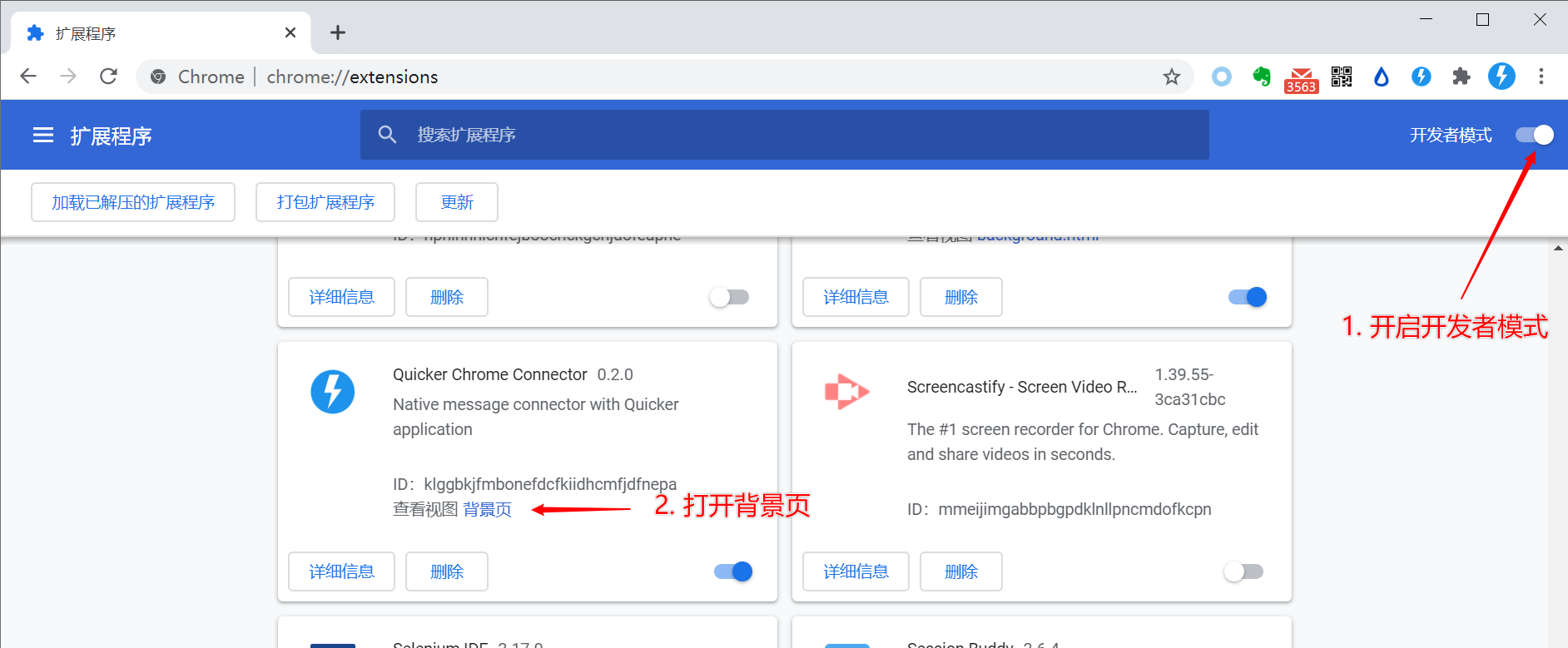
在背景页的控制台可以看到一些log输出。
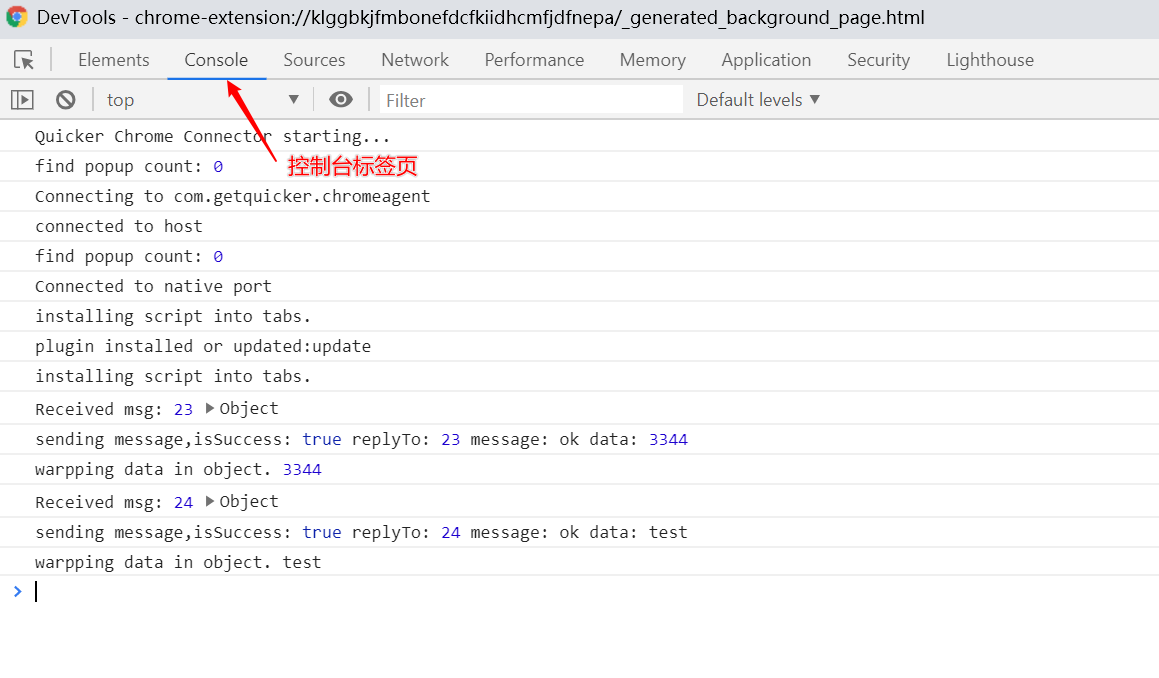
### 查看ChromeAgent日志
ChromeAgent.exe是与浏览器通信的中间件程序,由浏览器启动。ChromeAgent启动后会主动连接Quicker。
为避免更新Quicker软件时文件被锁定,ChromeAgent.exe将会在Quicker安装后首次启动时,由Quicker程序复制到应用数据文件夹下并注册。位置为:`Quicker应用数据文件夹\bin\NativeMessageHost`(一般为:C:\Users\用户名\AppData\Local\Quicker\bin\NativeMessageHost)
log文件的存储位置为`Quicker应用数据文件夹\logs\`,文件名为`quickerhost_浏览器名称.log`
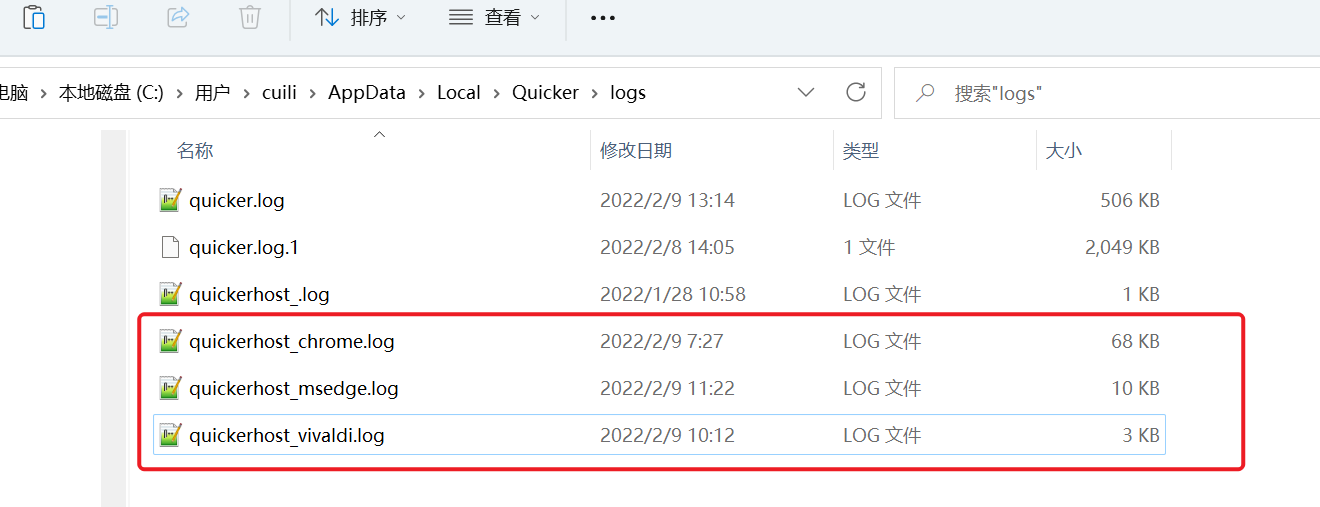
# 其它信息
## 如何获取页面元素的CSS选择器或XPATH
注:同一个元素可以有多种CSS选择器表示方式。
有很多获取CSS选择器的方法:
(1)通过浏览器获取
在网页中安Ctrl+Shift+C开启选择模式(F12关闭),选择节点后,在开发工具窗格中元素上右键,复制选择器。
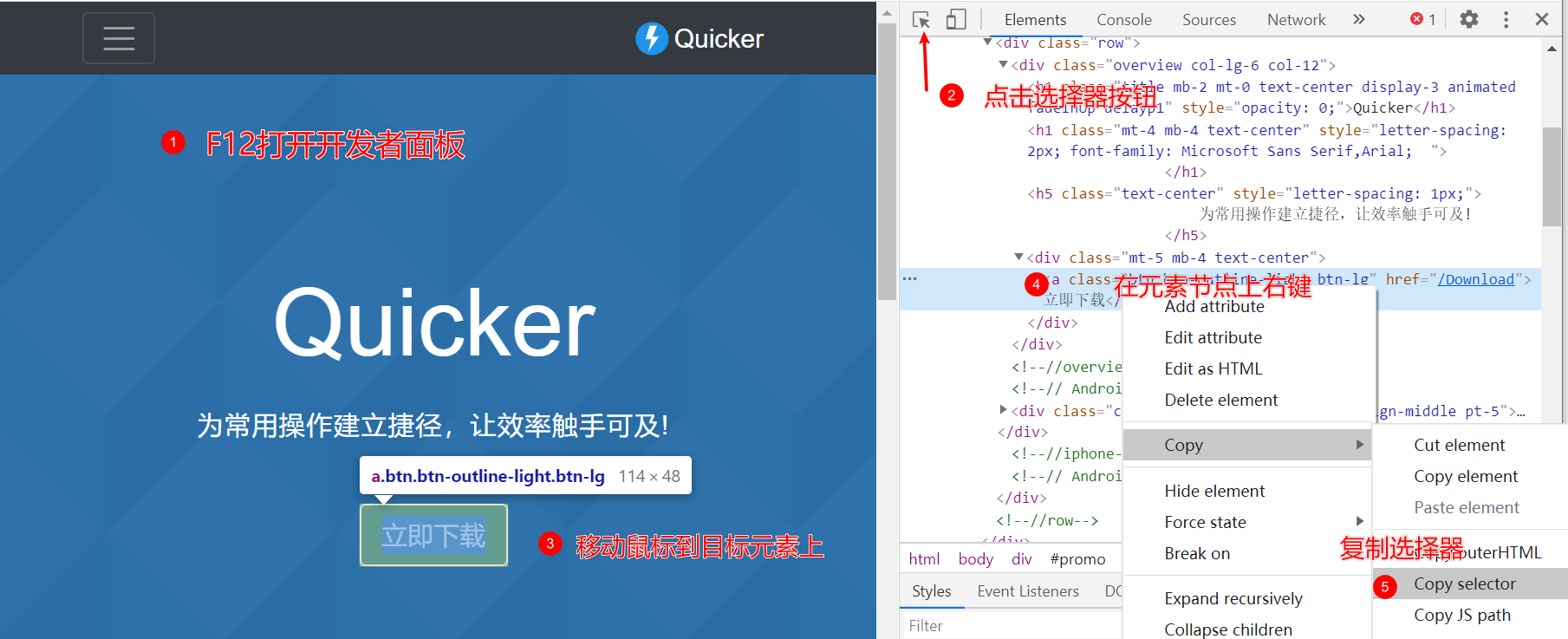
(2)Quicker扩展右键菜单
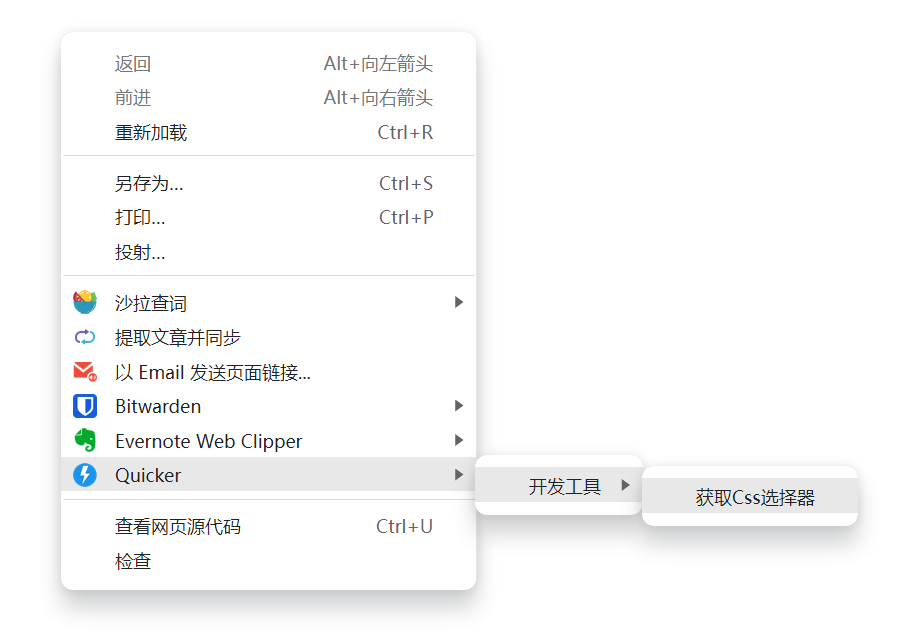
(3)第三方浏览器扩展,如ChroPath、SelectorsHub。
## 组件构成
**Quicker**:发送指令并获取返回结果;
**ChromeAgent.exe**:消息代理程序,连接Quicker和浏览器插件。会在Quicker安装或升级版本后首次启动时拷贝到“应用数据文件夹\bin\NativeMessageHost”子文件夹下。
**Chrome浏览器插件**:负责接收指令、执行指令,并返回结果。
## 从JToken中提取信息
注意:
+ 对标签页运行脚本,返回的结果是数组,表示每个Frame框架中的运行结果。
+ 运行后台脚本返回的是通过qk_bgmsg_result变量设置的object类型的结果或者封装的{data: qk_bgmsg_result}封装的简单值结果。
[JToken](https://www.newtonsoft.com/json/help/html/T_Newtonsoft_Json_Linq_JToken.htm)可以在表达式中使用** [数组的序号] **和** [对象的属性名] **访问到某个值,然后通过.ToString() 方法得到文本。
下图的表达式,得到了返回结果数组第0个对象的title属性的值。
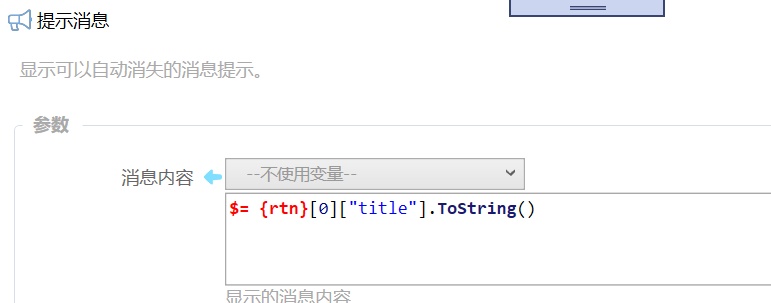
也可以使用[SelectToken](https://www.newtonsoft.com/json/help/html/SelectToken.htm)获取对象(或SelectTokens获取数组)。

也可以获取其原始类型的值(根据实际的类型),下面的表达式得到 "val" 属性的整数值:

## 参考文档
+ HTML教程:[https://www.w3school.com.cn/html/index.asp](https://www.w3school.com.cn/html/index.asp)
+ CSS选择器:[https://www.w3school.com.cn/cssref/css_selectors.asp](https://www.w3school.com.cn/cssref/css_selectors.asp)
+ Javascript教程:
- [https://www.w3school.com.cn/js/index.asp](https://www.w3school.com.cn/js/index.asp)
- [https://www.runoob.com/js/js-tutorial.html](https://www.runoob.com/js/js-tutorial.html)
- [https://www.liaoxuefeng.com/wiki/1022910821149312](https://www.liaoxuefeng.com/wiki/1022910821149312)
+ JQuery教程:
- [https://www.runoob.com/jquery/jquery-tutorial.html](https://www.runoob.com/jquery/jquery-tutorial.html)
- [https://www.liaoxuefeng.com/wiki/1022910821149312/1023022609723552](https://www.liaoxuefeng.com/wiki/1022910821149312/1023022609723552)
+ Chrome开发文档:
- API:[https://developer.chrome.com/extensions/api_index](https://developer.chrome.com/extensions/api_index)
- API文档国内镜像:[http://docs.getquicker.cn/chrome/developer.chrome.com/extensions.html](http://docs.getquicker.cn/chrome/developer.chrome.com/extensions.html)
# 扩展连接问题排查
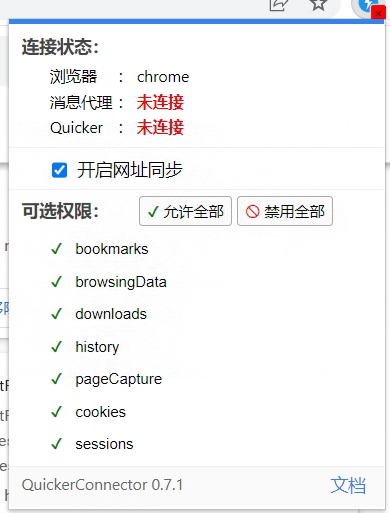
如果消息代理未连接,请参考如下顺序排查:
1)确认您的扩展是从官方商店安装。 如果以crx方式安装,请直接拖动到扩展管理界面中完成安装,不要解压缩。
2)确认Quicker未使用管理员身份方式运行。
+ 确认未设置Quicker.exe等相关程序使用兼容模式,未选择以管理员身份运行选项。
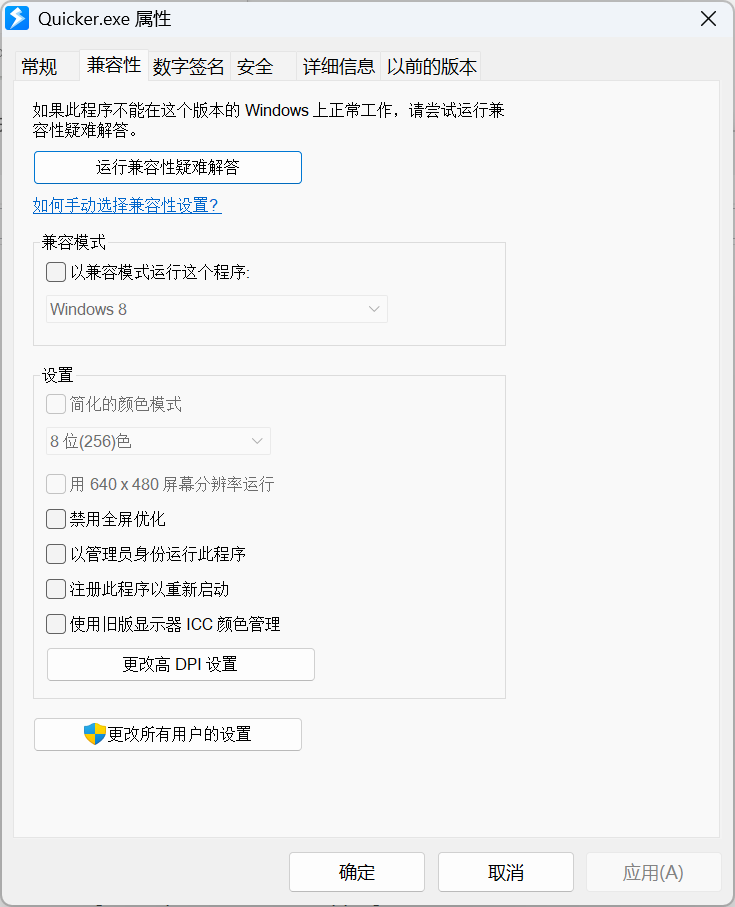
+ 确认系统UAC为默认状态。
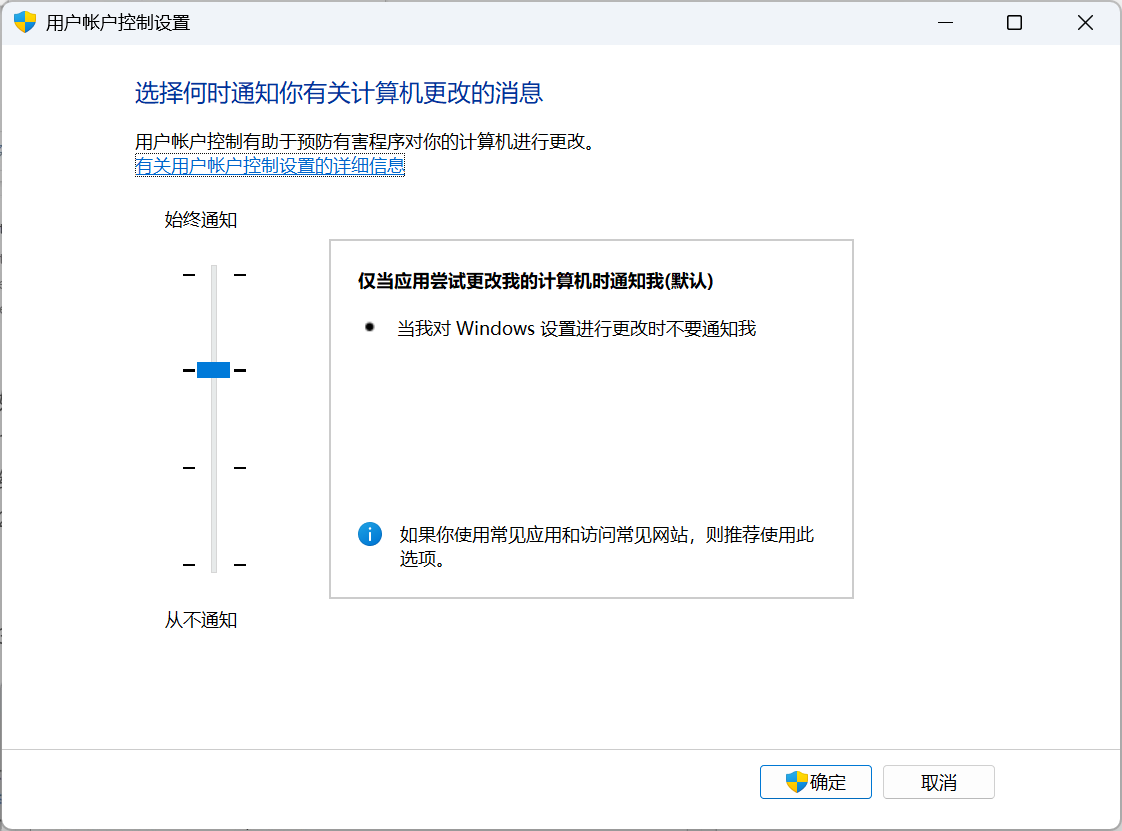
3)确认环境变量ComSpec存在
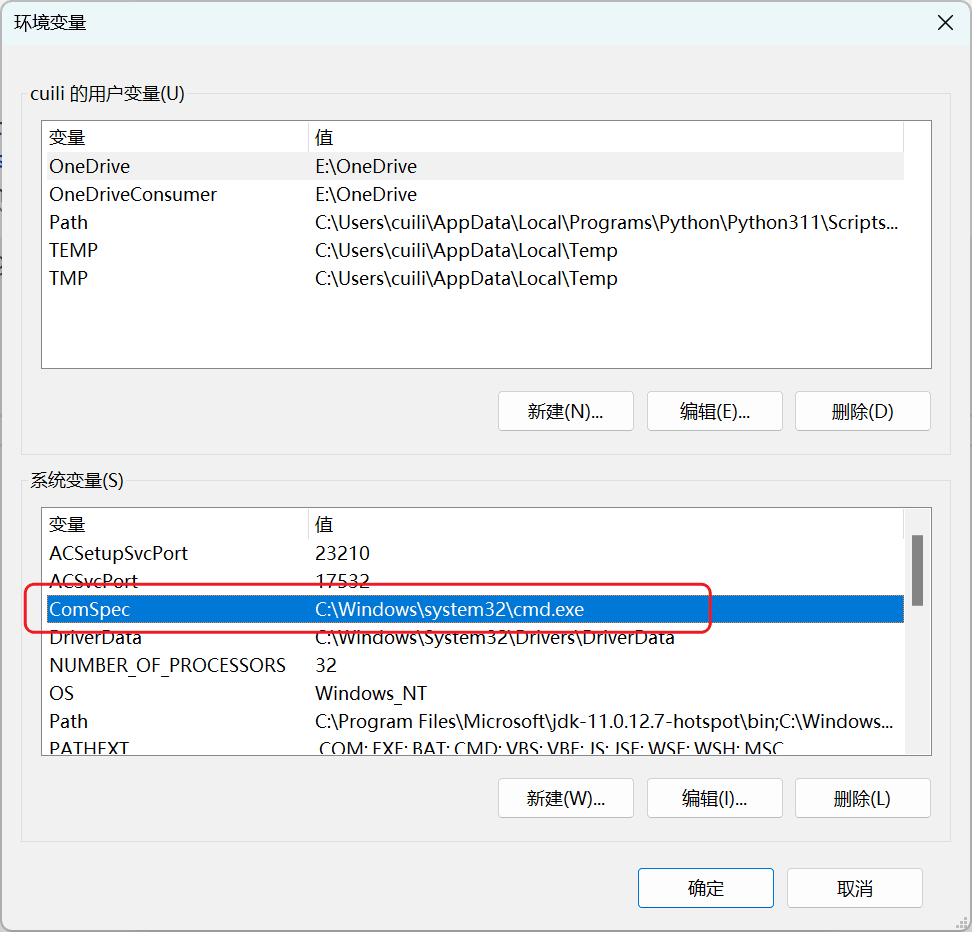
4)确认C:\Windows\System32\cmd.exe文件存在,通过Win+R可正常运行cmd.exe命令。
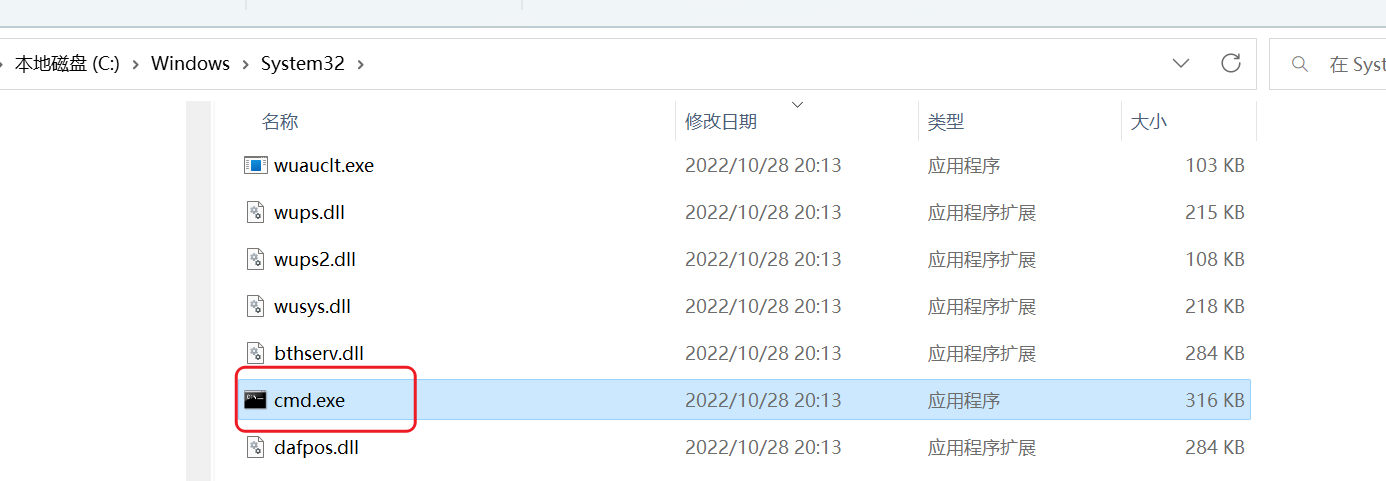
5)尝试修复扩展连接:
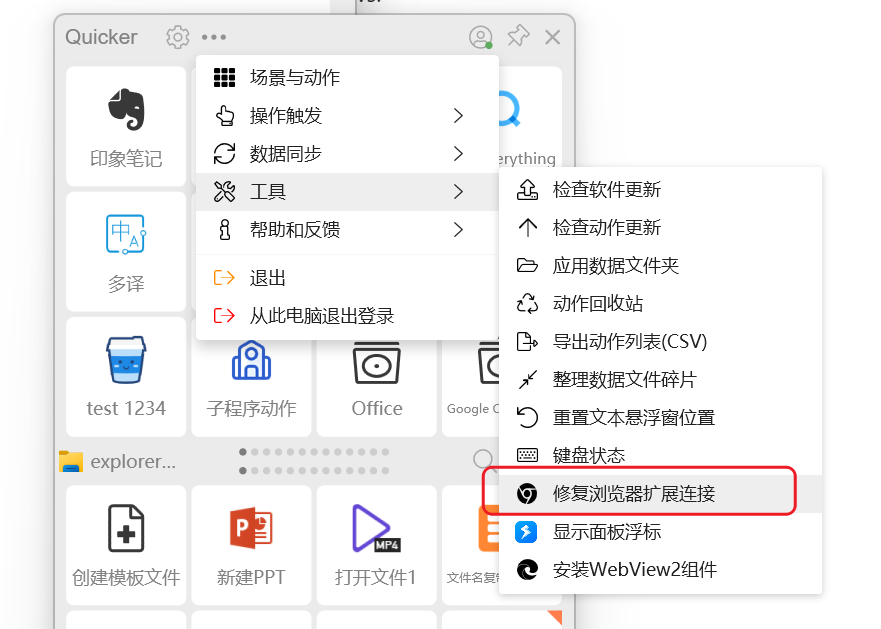
6)控制台的默认代码页为正常值。(现象:消息代理一会儿可以连上又马上自动断开)
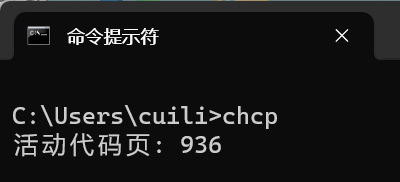
7)如果有任何安全、管家类软件,彻底退出后测试排查。
[腾讯管家](https://getquicker.net/KC/Kb/Article/1118)的某些版本可能会影响扩展正常链接,卸载管家后测试。(正常后可重新下载安装管家最新版解决。)
8)如果仍然无法连接,请联系CL。
# 更新说明
+
+ 20230207 增加无法连接问题排查。
+ 20230203 增加切换标签或打开网址的子程序链接。
+ 20230316 增加触发事件支持native方式的说明。
+ 20231015 去除创建新窗口时的实例参数中active字段(浏览器不支持)。
+ 20231203 更新显示在浏览器右键菜单的匹配网址说明。
+ 20240529 修正拼写。
+ 20250203 完善连接排查中Quicker未使用管理员身份运行的检查说明。